Bueno, tengo una versión de iPhone 6s 16GB comprada hace dos años. Hace un par de días, noté que el teléfono se estaba quedando sin espacio libre. Entonces, decidí hacer todo lo posible para recuperar algo de espacio serio en mi iPhone.
Sí, hay muchas guías disponibles en la web para liberar espacio en iPhones. Pero durante mi investigación, no pude encontrar una sola guía que cubriera todos los trucos y sugerencias para liberar espacio.

Entonces, después de recuperar cerca de 8 GB de espacio en mi teléfono, decidí escribir una guía detallada. Aquí está la guía.
Eliminar aplicaciones no deseadas
Usted sabe este truco. Una aplicación puede llevar fácilmente de 20 MB a 500 MB (y más en el caso de algunos juegos). Por lo tanto, si aún tiene aplicaciones que ya no usa, no tiene sentido mantenerlas, ya que siempre puede volver a instalarlas si lo necesita.
Borra fotos que no necesites
A veces, mientras capturamos un momento, capturamos un par de fotos más de las que queríamos pulsando el botón de la cámara unas cuantas veces más. Eliminar esas fotos repetidas o duplicadas.
Abra la aplicación Fotos, seleccione las fotos que desea eliminar y luego toque la opción de eliminar.
Transfiere fotos a tu computadora o nube
La mayoría de nosotros tenemos GB de fotos en nuestros iPhones. Siempre es una buena idea hacer copias de seguridad de todas las fotos del iPhone en su computadora cada cierto tiempo. Si tiene una PC con Windows 10, consulte cómo transferir fotos del iPhone a la PC con Windows 10 para conocer todas las formas posibles de transferir fotos y videos de iPhone a PC con Windows 10. Ahora puede transferir de forma inalámbrica las fotos del iPhone a la PC con Windows 10.
Además de una computadora, también realiza copias de seguridad de servicios de almacenamiento en la nube de fotos como OneDrive, Dropbox y Google Drive. Todos estos servicios tienen aplicaciones dedicadas para iPhone.
Eliminar permanentemente fotos no deseadas y fotos de Whatsapp.
cuando elimina una imagen de Fotos, no se elimina de su iPhone. Entonces, abra la aplicación Fotos, toque Eliminar recientemente, toque Seleccionar y luego toque Eliminar todo para eliminar permanentemente las fotos eliminadas.
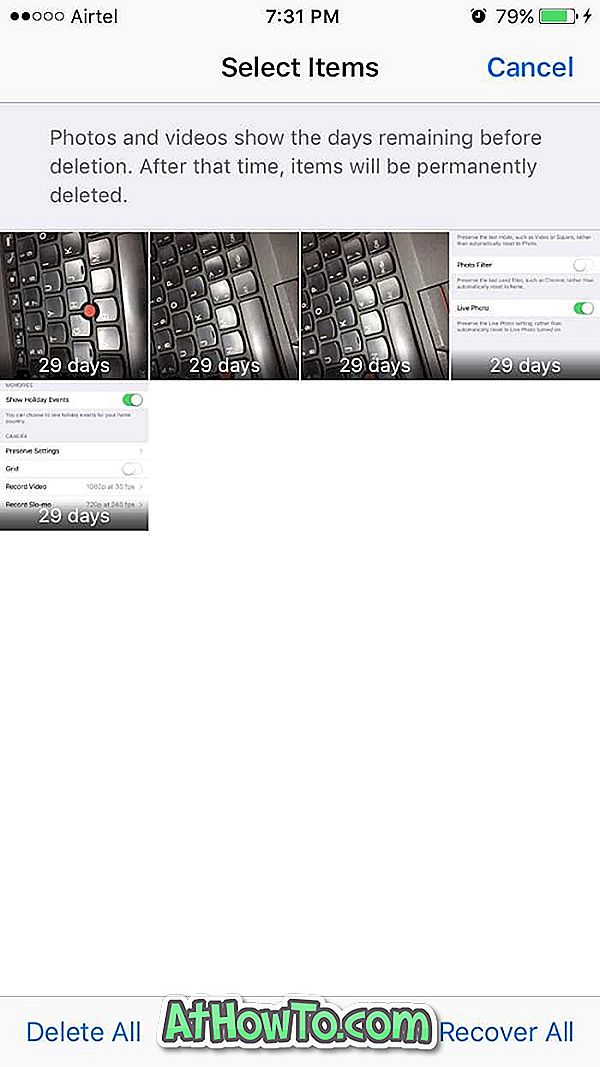
Elimina el chat de Whatsapp para recuperar GB de espacio.
El tamaño de los datos almacenados por algunas aplicaciones supera el tamaño de las aplicaciones en sí. El popular Whatsapp es el mejor ejemplo. Si no ha borrado el chat de Whatsapp por un tiempo, es fácil tomar GB de su valioso espacio.
No puedo creer? Vaya a Configuración > General > Almacenamiento y almacenamiento de iCloud . En la sección Almacenamiento, presiona Administrar almacenamiento. Toque Whatsapp para ver cuánto espacio se está utilizando para almacenar esos datos y documentos por Whatsapp. Una vez más, antes de borrar, copia de seguridad del chat, si lo desea.

Abra Whatsapp > Configuración > Chats > Eliminar todos los chats . Escriba su número de contacto para confirmar y borrar los datos.
Desactivar la función de foto en vivo
La foto en vivo es una gran característica presente en iPhone 6s y versiones superiores de iPhone. Cuando captura una foto, el iPhone graba automáticamente un pequeño video de 1.5 segundos antes de capturar la imagen fija y luego de capturar la foto para hacerla en vivo, o verse como video. Debido a esto, generalmente, las fotos en vivo consumen el doble del tamaño de una foto normal.
Para apagarlo, abre la aplicación Cámara. Toca el círculo amarillo pequeño (se parece más a amarillo dorado) para desactivar la función de foto en vivo. Cuando la función está desactivada, aparece un círculo de tiempo en lugar de amarillo.
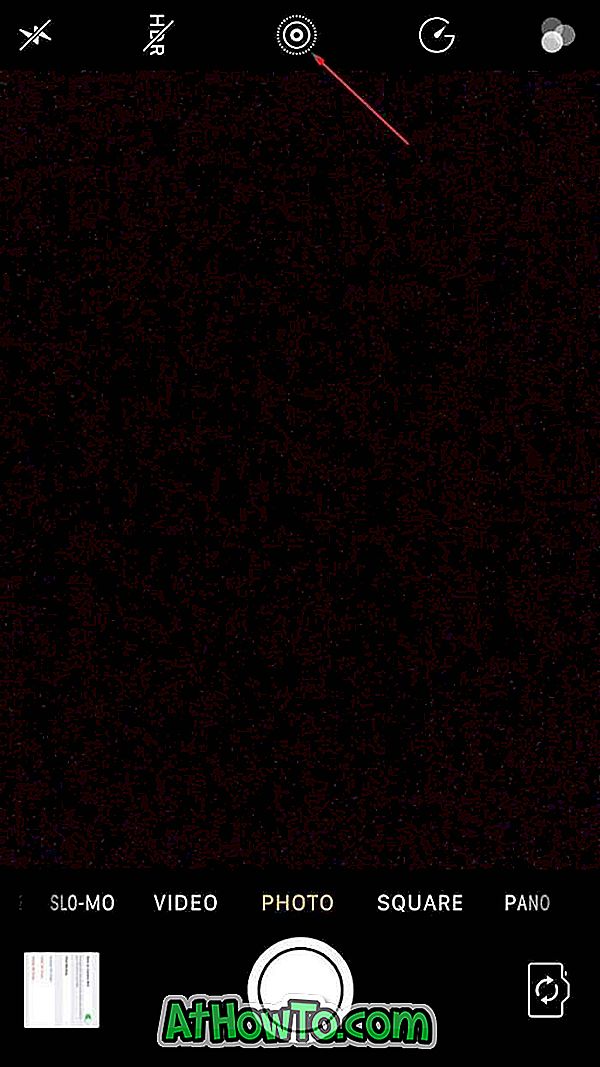
El problema es que cada vez que abre la aplicación Cámara, la función de foto en vivo se activa automáticamente.
Para mantenerlo apagado siempre (después de apagarlo como se mencionó anteriormente), vaya a Configuración > Fotos y cámara . Toque Conservar configuración y active la opción Foto en vivo para guardar el estado actual de la foto en vivo.
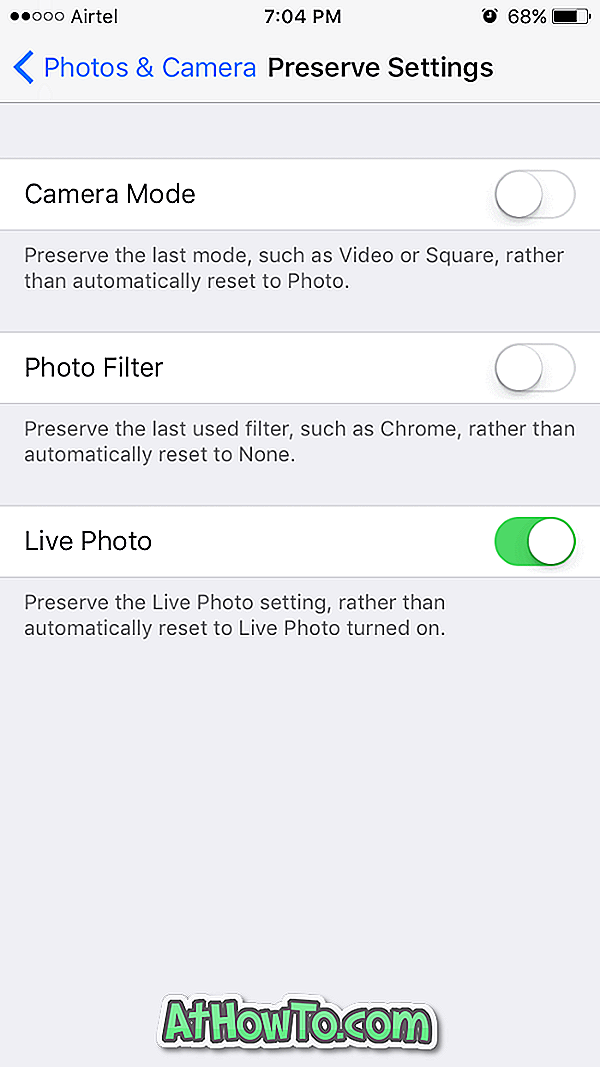
Reinstalar todas las aplicaciones
Como se dijo anteriormente, la mayoría de las aplicaciones en su iPhone utilizan GB de espacio (dependiendo de las aplicaciones y la cantidad de aplicaciones) para almacenar datos. Al reinstalar todas las aplicaciones, puede eliminar automáticamente estos datos para recuperar algo de espacio. Tenga en cuenta que es posible que deba iniciar sesión en algunas aplicaciones nuevamente después de volver a instalarlas.
Nuevamente, puede navegar a Configuración > General > Almacenamiento y uso de iCould, Administrar almacenamiento (en Almacenamiento) para ver el uso del espacio por todas las aplicaciones. Toque el nombre de una aplicación para ver el espacio utilizado por la aplicación para almacenar datos.
Convertir fotos en vivo a fotos normales
Esto es opcional. Le hemos explicado por qué y cómo las fotos en vivo necesitan el doble de espacio que las fotos normales.
Puede convertir todas las fotos en vivo de su iPhone a fotos normales para liberar espacio. Hay muchas maneras de lograr esto. Como soy usuario de Windows, prefiero usar una PC para convertir por lotes las fotos en vivo a la normalidad. Y, por cierto, no necesita instalar ni usar ningún software para eso. Aquí es cómo hacer eso.
Paso 1: Conecta tu iPhone a tu PC.
Paso 2: cuando veas el mensaje, toca la opción Confianza en tu iPhone. Asegúrate de no saltarte este paso.
Paso 3: Abre esta PC en tu PC. Haga doble clic en la unidad de iPhone de Apple. Vaya a Almacenamiento interno> DCIM. Abre todas las carpetas una por una. Aquí, elimine cuidadosamente todos los videos en vivo (están en formato .MOV) para convertir fotos en vivo a fotos normales.
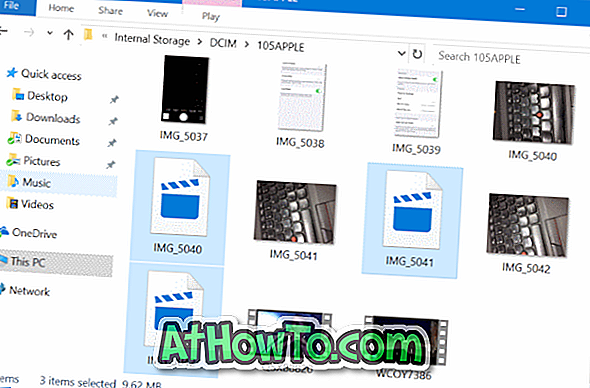
NOTA: Si no puede ver nada en Almacenamiento interno, es porque aún no ha tocado la opción Trust en el iPhone.
Mire su movimiento mientras borra esos videos en vivo y asegúrese de no borrar la imagen fija y otros videos (videos normales).
Si está haciendo esto por primera vez, primero puede hacer una copia de seguridad de todas las fotos en su PC y luego eliminar esos videos en vivo.
No mantenga la foto normalmente expuesta.
Ya sabes que el iPhone te permite capturar fotos HDR. Cuando lo hagas, el iPhone conserva una copia de la foto normal además de la versión HDR. Esto innecesariamente ocupa espacio en su teléfono.
Vaya a Configuración > Fotos y cámara > Desactivar Mantener foto normal para evitar que iOS guarde una foto normal cuando capture una HDR.
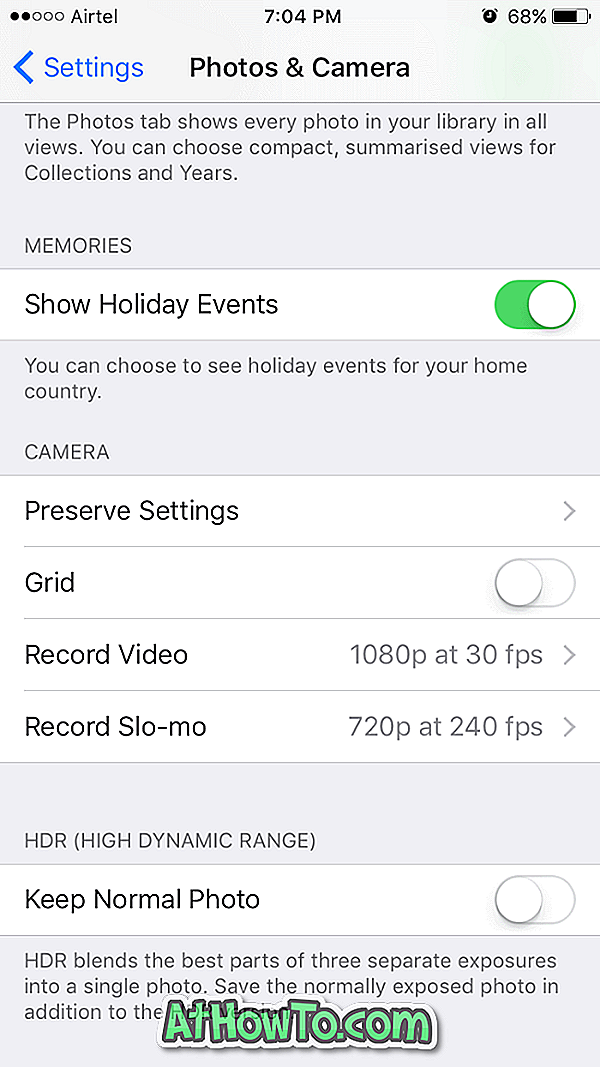
Copia de seguridad y reinicio del iPhone para recuperar GB de espacio
Incluso después de realizar todos los métodos mencionados anteriormente, puedes liberar GB de espacio haciendo una copia de seguridad de tu iPhone y luego restableciéndolo. Logré recuperar cerca de 3 GB de espacio reiniciando el teléfono incluso después de hacer todos los trucos mencionados anteriormente.
Cuando realiza una copia de seguridad de su iPhone en una computadora usando iTunes, hace una copia de seguridad de todas las fotos, aplicaciones, contactos, configuraciones y otros datos. Entonces, después de reiniciar tu iPhone, puedes restaurar esta copia de seguridad para obtener un iPhone nuevo con tus datos, aplicaciones y GB de espacio. Aquí es cómo hacer eso.
Copia de seguridad de tu iPhone, reinicio y luego restauración
Paso 1: Primero haz una copia de seguridad de tu iPhone . Repetimos, copia de seguridad de tu iPhone. No nos hacemos responsables de cualquier pérdida de datos . Use su cuenta de iCloud para hacer una copia de seguridad de todos los contactos en su cuenta de iCloud.
Paso 2: Conecta tu iPhone a una PC con Windows. Si posee una Mac, conecte su iPhone a ella y luego siga las instrucciones disponibles en la web para realizar una copia de seguridad. Sin embargo, el proceso en Windows y Mac es más o menos el mismo.
Paso 3: Inicia iTunes. Si no está instalado, descárguelo desde aquí y luego instálelo.
Paso 4: en el panel izquierdo de iTunes, debería aparecer tu iPhone. Haga clic con el botón derecho en la entrada de su iPhone y luego haga clic en Copia de seguridad para hacer una copia de seguridad de todos sus datos, incluidas las fotos, las aplicaciones, los contactos y la configuración del teléfono.
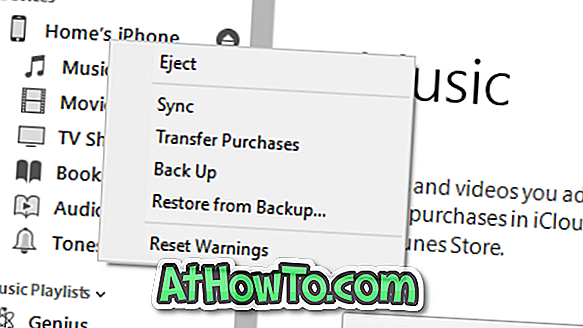
Paso 5: Una vez que se realiza la copia de seguridad, en su teléfono, vaya a Configuración> General> Acerca de para ver la cantidad de espacio que tiene en su iPhone. Anote el espacio libre que tiene.
Ahora, vaya a Configuración > General > Restablecer . Presiona Borrar todo el contenido y la configuración . Una vez más, asegúrese de tener una copia de seguridad de su teléfono antes de realizar este paso, ya que el traslado borrará todos los datos de su iPhone.
Una vez realizado el restablecimiento, se le pedirá que configure su iPhone seleccionando la región / país, el idioma y otras cosas.
Paso 6: Finalmente, una vez que haya finalizado el trabajo de restablecimiento, conéctelo nuevamente a su PC. Abra iTunes, haga clic con el botón derecho en la entrada del iPhone, haga clic en la opción Restaurar desde copia de seguridad para restaurar todas las fotos, contactos, aplicaciones y otros datos.
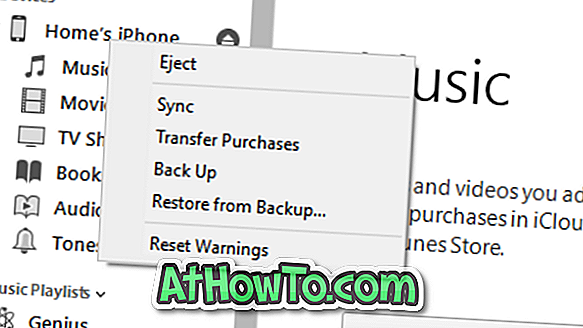
Vaya a Configuración > General > Acerca de para ver la cantidad de espacio que tiene en su iPhone.
Una sugerencia
Probé dos de los llamados limpiadores de iPhone antes de probar cualquiera de los métodos mencionados anteriormente, pero estas herramientas no lograron recuperar más de unos pocos MB. Así que, en mi humilde opinión, no compre esos limpiadores costosos para liberar espacio en el disco. Puedes hacerlo tú mismo.
Déjame saber si me he perdido algo.
Para liberar espacio en una PC, siga las instrucciones en nuestras 16 formas de liberar espacio en la unidad en la guía de Windows 10.











![Crear un CD de Live XP [sin usar Bart PE]](https://athowto.com/img/xp-tweaks/138/create-live-xp-cd.jpg)


